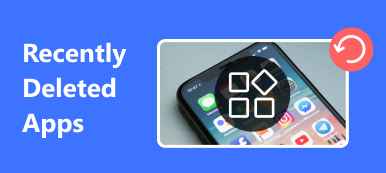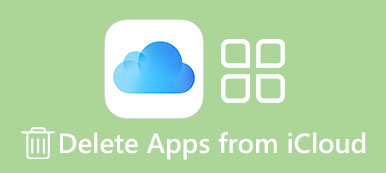"Apple TV'me birkaç uygulama yükledim, ancak artık bunlara ihtiyacım yok, nasıl yapılır? uygulamaları Apple TV'den silmeApple, akıllı telefondan tablete, TV setinden kulaklığa kadar benzersiz bir dünya kurmuş. Ancak yeni başlayanların çoğu, sistem tasarımı nedeniyle Apple TV'lerin kullanımının zor olduğundan şikayet etti. Bu makale nasıl yapılacağına odaklanıyor. Apple TV'deki uygulamaları düzgün bir şekilde kaldırın veya gizleyin.
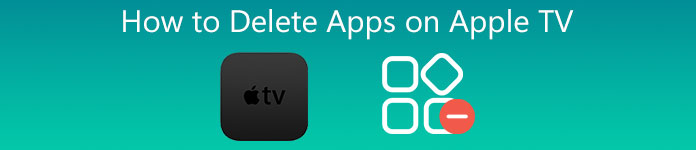
- Bölüm 1: Apple TV'deki Uygulamalar Nasıl Silinir
- Bölüm 2: Apple TV'de Uygulamalar Nasıl Gizlenir
- Bölüm 3: Apple TV'deki Uygulamaları Silme hakkında SSS
Bölüm 1: Apple TV'deki Uygulamalar Nasıl Silinir
Apple TV amiral gemisi bir üründür. Apple, iPhone kadar sık olmasa da birkaç yılda bir yeni bir TV seti çıkarır. Ayrıca, yazılım tasarımları farklıdır. Genel olarak konuşursak, uygulamaları yalnızca Apple TV 4. nesil ve sonraki sürümlerden silebilirsiniz. Apple TV 1./2./3. için kullanıcılar yalnızca uygulamaları gizleyebilir ve ana ekrandan kaldırabilir. Apple TV 4'te uygulamaları silmenin iki yolu vardır ve bunları aşağıda sırasıyla açıklıyoruz.
Apple TV Ana Ekranındaki Uygulamalar Nasıl Silinir
1. AdımApple TV'nizi açın ve ana ekranda silmek istediğiniz uygulamayı bulun.
2. AdımHedef uygulamayı vurgulamak için Apple TV'nizin Siri uzaktan kumandasını kullanın ve uygulamalar titremeye başlayana kadar dokunmatik yüzeyi basılı tutun.
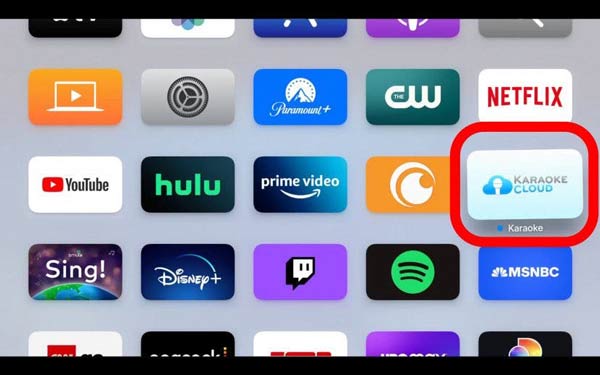
3. AdımMesajı gördüğünüzde, tuşuna basın. Play / Pause bağlam menüsüne girmek için uzaktan kumandanızdaki düğmesine basın.
4. AdımBasın Sil seçenek ve seçin Sil tekrar istendiğinde. Ardından uygulama Apple TV'nizden silinecektir.
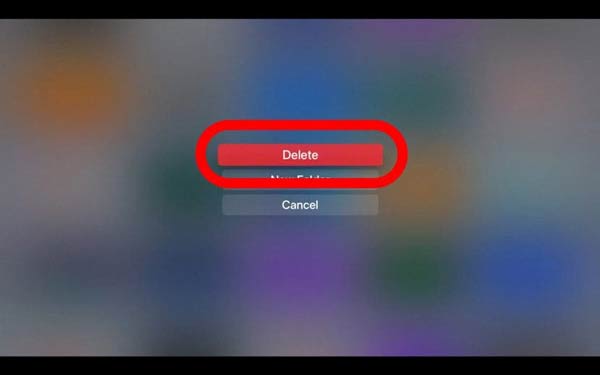
Apple TV Ayarlarında Uygulamalar Nasıl Silinir
1. Adım Uygulamayı ana ekranınızda bulamıyorsanız veya Apple TV'de birden çok uygulamayı silmeyi düşünüyorsanız, şuraya gidin: Ayarlar uygulama. Bir dişli simgesiyle etiketlenmiştir.
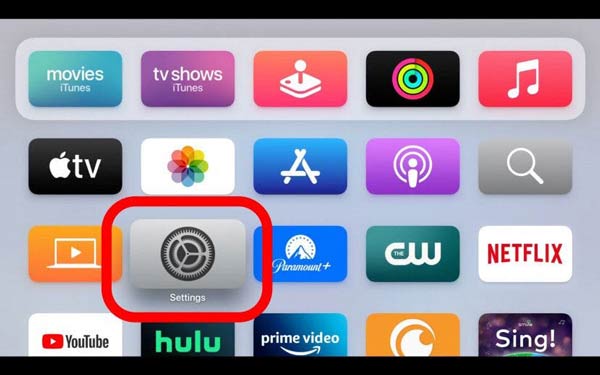
2. AdımArdından, genel varlık, seçin Depolama Yönetme seçeneği ve Apple TV'nizdeki tüm uygulamalar size sunulacak.
3. AdımAşağı kaydırın ve silmek istediğiniz uygulamayı bulun. basın Çöp uygulamadaki düğmesine basın ve Sil onaylamak için

4. AdımTamamlandığında, Apple TV'deki diğer istenmeyen uygulamaları silebilirsiniz.
Not: Ana ekranda veya Ayarlar uygulamasında olursa olsun, uygulamaları yalnızca tek tek silebilirsiniz. Apple TV'deki uygulamaları toplu olarak temizlemenin bir yolu yoktur. Ayrıca, yalnızca Apple TV'lerde üçüncü taraf uygulamaları silmenize izin verilir.
Bölüm 2: Apple TV'de Uygulamalar Nasıl Gizlenir
Bazen, Apple TV ana ekranınızda çok fazla simgeyle biraz bunalmış hissedebilirsiniz. Bu gibi durumlarda, sık kullanılmayan uygulamaları gizleyebilir ancak Apple TV'de silemezsiniz. Ayrıca, kullanıcılar uygulamaları yalnızca Apple TV 1st/2nd/3rd'de gizleyebilir. Daha önceki TV setlerinde uygulamaları silme seçeneği yoktur. İş akışı, ana ekrandaki uygulama silme işlemine benzer.
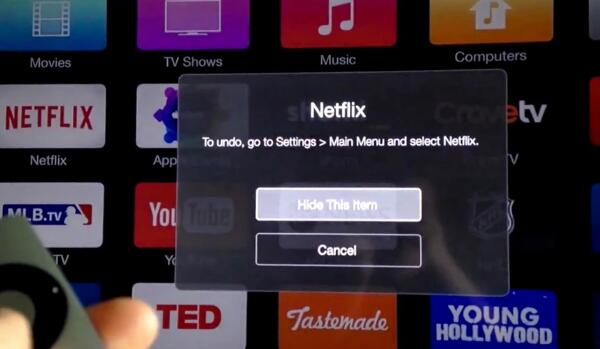
1. Adım Siri uzaktan kumandanızla ana ekranınızdaki istenmeyen uygulamayı seçin.
2. AdımUygulamalar titremeye başlayana kadar uzaktan kumandanızın dokunmaya duyarlı yüzeyine basmaya devam edin.
3. AdımEkrandaki komut istemi geldiğinde, düğmesine basın. Play / Pause uzaktan kumandadaki düğmesine basın ve Bu Öğeyi Gizle seçenek. Ardından uygulama, Apple TV ana ekranınızdan kaybolacaktır.
Not: Bu şekilde, yalnızca Apple TV ana ekranındaki uygulama simgesini siler, ancak uygulamayı siler. Bu, simgeyi istediğiniz zaman geri alabileceğiniz ve geri alabileceğiniz anlamına gelir. Ayarlar uygulamasına gidin, Ana menü, silinen uygulamayı bulup seçin ve gösterin.

İlgili:
Tavsiye: En İyi iPhone Uygulaması Kaldırıcı

Apple TV'lere benzer şekilde, günümüzde iPhone'larda uygulamaları silmek ve yönetmek karmaşık hale geliyor. Apple, Uygulama Kitaplığı ekranını yeni iOS sistemlerine tanıttı. Kullanıcılar, uygulamaların bir bölümünü ana ekrandan Uygulama Kitaplığı'na veya tam tersi şekilde koyabilir. Amaç, kullanıcıların net bir ana ekranın keyfini çıkarmasına yardımcı olmaktır, ancak iPhone'da uygulama silmeyi de karmaşık hale getirir. Bu nedenle, güçlü bir iPhone veri yöneticisine ihtiyacınız var, örneğin Apeaksoft iPhone Silgi.

4,000,000 + Yüklemeler
Tek tıklamayla uygulama verileriyle birlikte iPhone'daki uygulamaları silin.
Alanı boşaltın ve uygulama önbelleğini kolayca kaldırın.
Gelişmiş teknolojiyi kullanarak tüm iPhone'u silin.
Çok çeşitli özel seçenekler ve bonus araçları dahil edin.
Söylemeye gerek yok, iPhone Eraser, ortalama insanlar için bir iPhone veya iPad'den uygulamaları silmenin en iyi yoludur.
Bölüm 3: Apple TV'deki Uygulamaları Silme hakkında SSS
Apple neden iPhone'unuzdaki uygulamaları silmenize izin vermiyor?
Uygulamayı silmeden önce Ayarlar uygulamasına gidin, Ekran ZAMANI seçeneğine basın ve İçerik ve Gizlilik Kısıtlamaları kalem. İstenirse, şifrenizi girin. Ardından, simgesine dokunun. iTunes ve App Store Satın Alımları, basın Uygulamaları Silme, ve Seç izin vermek. Şimdi, uygulama silme normal şekilde çalışmalıdır. Değilse, uygulamaları doğrudan Ayarlar uygulamasında silebilirsiniz.
Uygulamaları neden Apple TV'mden kaldıramıyorum?
İlk olarak, Apple TV'de yalnızca üçüncü taraf uygulamaları kaldırabilirsiniz. Yerel uygulamalar silinemez. Ayrıca, yalnızca Apple TV 4. ve sonraki sürümleri uygulamaları silmenize izin verir. Apple TV ana ekranında bir uygulamayı kaldıramıyorsanız, Ayarlar uygulamasını açın ve uygulamayı Depolama Yönetme ekran.
Netflix, Apple TV'den nasıl kaldırılır?
Apple TV ana ekranınızda Netflix uygulamasını seçmek için Siri uzaktan kumandasını kullanın. Tüm uygulamalar titremeye başlayana kadar simgeye basmaya devam edin. sonra basın Play / Pause buton. Şimdi, iki durumla karşı karşıya kalabilirsiniz. eğer alırsan Sil seçeneğine basın ve Netflix'i kaldırmak için talimatları izleyin. Daha eski TV setlerinde, tuşuna basın. Bu Öğeyi Gizle yerine.
Sonuç
Bu kılavuz, yer açmak ve ana ekranı temizlemek için Apple TV'deki bir uygulamayı nasıl sileceğinizi anlattı. Gördüğünüz gibi, rehberimizi takip ederseniz iş oldukça basitleşiyor. İPhone'da uygulama silme söz konusu olduğunda, Apeaksoft iPhone Eraser en kolay seçimdir. Başka sorunlarla karşılaşırsanız, lütfen aşağıya bir mesaj bırakarak bize bildirin.